Всё началось с того, что мне нужен был новый медиаплеер, ибо мой окончательно сдох. И вспомнилось мне, что на досуге видел статью — «Как сделать медиаплеер из Raspberry Pi 3». Подумал, прикинул цены и решил. Почему бы и нет.
Пару ссылок:
ixbt — тут информация о том, что может наш медиаплеер.
Raspberry Pi 3 в нашем городе оказался очень дорогим. Поэтому пришлось брать его с Ali.
Я взял сразу плату с адаптером питания и небольшими радиаторами. Корпус не брал.
Пока шла плата, я решил походить по нашим магазинам и поискать светодиоды. Мне нужны были APA102 или WS2801 . Не нашёл, пришлось опять брать с Ali.
APA102 5m 30 IP30 — обошлись мне в 2 767 рублей.
Так же для ленты нужен отдельный блок питания. 5V 10A . Он обошёлся мне в 911 рублей.
Первым пришёл Raspberry Pi. С него я и начал. За основу я взял OSMC .
У них на сайте есть специальная утилита для скачивания и записи на флешку.
В Raspberry Pi я вставил 16gb MicroSD . Предварительно закинув туда наш OSMC.
Подключение Raspberry Pi через RCA к телевизору
Подключаем питание, hdmi и мышку. Настраиваем.
Изначально я хотел остаться на мышке, но это оказалось крайне не удобно. Поэтому пришлось искать ик датчик и привязывать его к нашей приставке. Датчик остался от старой приставки. Там нужно было просто отрезать провод и подключить всё по схеме.
В настройках OSMC есть поддержка пульта. Нужно просто выбрать нужный конфиг. (там есть картиночки пультов). Мне повезло на третий раз и я таки нашёл конфиг для пульта PHILIPS. Но там скорее общий конфиг был.
Дальше нужно было связать приставку с компьютером, чтобы шарить фильмы. Вот тут у меня возникли проблемы. Приставка не хотела видеть папки которые я ей скармливал. Проблему так и не нашёл (Windows 10), поэтому я решил сильно не заморачиваться и поднял FileZilla Server . Всё идеально работает. Фильмы не тормозят.
Параллельно я поставил туда кучу всяких видеосервисов (Youtube, anidub, megogo. ) и настроил IPTV.
Окей. Всё работает и всё летает. Пришло время делать Ambilight.
Сразу скажу, у меня небольшой телевизор (для нынешнего времени), ибо покупался давно. Всего-лишь 47″ . Модель — PHILIPS .
Первым делом клеил ленту. Клеил немного вбок, т.к телевизор у меня весит на стене и сильно прижимается к ней.
Дальше припаял углы.
Отлично, дальше подключил блок питания и подключил всё по этой схеме:
Дальше нам нужно будет настроить HyperCon. Полная настройка доступна тут — hyperion-project.org
Проблемы которые возникли:
1. При записи образа OSMC, он не сразу захотел писаться на флешку. Раза с 5го записался — не знаю с чем связанно.
2. Проблема с подключением к ПК.
3. HyperCon плохо работает на win10. При выборе нужных параметров, жутко глючит.
4. Забыл указать, откуда у меня начинается нулевой диод. Из-за этого не корректно отображались цвета. Параметр меняется в графе — 1st LED .
5. Почему-то поменялись местами красный и синий цвета. Т.е на экране красный цвет, а диоды горят синие. Исправляется изменением параметра: RGB Byte Order — вместо RGB выставил BGR.
6. Блок питания от светодиодов оказался огромным (как от ноута), как прятать его в стену — хз.
Итого — цена:
2733 + 2767 + 911 = 6411 рублей .
В цену вложены только основные вещи. Т.к всю мелочевку, которая требуется в этом списке, я нашёл дома.
За 3к рублей, мы получаем мощную медиа приставку, с огромным функционалом. Тут у нас IPTV и поддержка MKV форматов. Стримы твича и youtube. Радио и подкасты. При желании можно ставить эмуляторы консолей.
Добавляем ещё 4к и получаем Ambilight систему.
Стоит ли оно того? Не знаю как вам, но мне понравилось. Когда смотришь фильмы, складывается ощущение, что экран реально больше. К тому же, это смотрится красиво.
Но опять таки, если фильм идёт 1.5 часа то всё окей. Вчера смотрел 3х часового Аватара, глаза устали к середине, пришлось отключать.
В общем, потраченных денег мне не жалко. К тому же это приятный опыт ^^
Источник: dzen.ru
Медиацентр из LibreELEC на Raspberry Pi 3

Raspberry Pi 3 позволяет создать на своей основе полнофункциональный медиацентр, стоимость которого будет гораздо меньше готовых «коробочных» решений. Для реализации этой задачи существую сборки операционных систем, под которые написаны различные приложения. LibreELEC — одна из таких ОС, превращающих PI 3 в мультимедиа-комбайн.
Рассмотрим основные возможности системы и процесс ее установки.
Возможности Raspberry Pi 3
RPi3 model B обладает следующими параметрами:
- CPU Broadcom BCM2837, 4 ядра, 1.2 ГГц;
- 1024 МБ памяти SDRAM;
- видеоядро Broadcom Videocore 4;
- видеоинтерфейсы HDMI, MIPI-CSI;
- разъем для карт памяти Micro SD;
- разъемы GPIO, 4 USB 2.0, 1 Micro USB;
- 3.5 мм аудиовыход;
- наличие Wi-Fi и подключения по Ethernet;
- поддержка Bluetooth 4.1.

Аппаратные характеристики «малинки» позволяют ей справляться с воспроизведением любых медиаформатов. В частности, она без проблем проиграет:
- видео в разрешении 720p, 1080p;
- аудио;
- мультимедиа из Интернета.
Но существует важное ограничение: воспроизведение потокового контента прямо с сайтов на этой платформе затруднено, то есть смотреть видео через браузер на сайте, например, онлайн-кинотеатра непосредственно на Pi 3 будет некомфортно или практически невозможно. Но эта проблема решается применением проигрывателей с поддержкой загрузки медиасодержимого по сети и последующего воспроизведения.
Рекомендуем больше узнать про Raspberry Pi 3 GPIO, распиновка этой модели, особенности подключения перед созданием проекта.
Где купить
Что такое LibreELEC
Рассматриваемая ОС представляет собою форк проекта OpenELEC и предназначена для создания домашних медиаплееров. Пользовательский интерфейс создан на основе свободно распространяемого медиацентра Kodi. Система поддерживает работу как с SD карты, так и с USB накопителя или жесткого диска. Проект отделился от исходного в 2016 году из-за конфликта с единственным майнтейнером и управляется группой энтузиастов. LibreELEC Raspberry PI 3 поддерживается в полном объеме.
Интерфейс Kodi на Raspberry Pi:

Работающий на Raspberry Pi Kodi в составе системы:
- воспроизводит множество аудио- и видеоформатов;
- проигрывает потоковое видео с интернет-сервисов (в ряде случаев нужна установка плагинов);
- выводит изображение на экран телевизора или любого другого поддерживаемого дисплея через HDMI, возможен также вывод через иные интерфейсы;
- загружает информацию о мультимедиа из TMDB, IMDB и других сервисов;
- способен служить IPTV-приставкой;
- поддерживает управление с пульта телевизора (может требоваться дополнительная настройка типа пульта).
Kodi имеет встроенный интерпретатор Python и поддерживает различные плагины — для интернет-ТВ, прогнозов погоды, интернет-радио и др. Доступен также функционал торрент-клиента и установки простых игр наподобие тетриса.

Основной принцип LibreELEC — «все просто работает». Установленная и настроенная система в обращении не сложнее ТВ-приставки или проигрывателя DVD/Blu-Ray. Разработчик заявляет, что пользователю достаточно лишь загрузить ОС, и он получит полноценное рабочее окружение.
В дистрибутиве реализована система автоматической установки обновлений, поэтому владелец всегда будет иметь в своей системе актуальные версии пакетов (при наличии подключения к интернету).
Образ ОС можно загрузить с официального сайта https://libreelec.tv.

Последняя на январь 2020 версия LibreELEC-9.2.0, на базе Kodi 18.5. Она содержит следующие основные изменения:
- в комплект включены драйверы поддержки вебкамер;
- система содержит различные улучшения для поддержки Raspberry Pi 4.
- Помимо LibreELEC можно отметить следующие варианты дистрибуции Kodi под Raspberry:
- OSMC — свободный кроссплатформенный медиаплеер на основе Debian.
OpenELEC
OpenELEC — исходный проект, от которого отпочковался LibreELEC. Обе ветви имеют общую родословную и во многом похожи, но, по данным пользовательских отзывов, установка и настройка LibreELEC несколько проще, и для новичков она подходит лучше.
Kodi на Raspberry Pi 3 может быть установлен и отдельным пакетом, но могут возникнуть сложности с его конфигурированием.
Установка
Рассмотрим, как установить образ, на примере LibreELEC.
Для создания медиакомбайна из Raspberry Pi 3 и Коди понадобятся:
- сама «малинка»;
- кабель HDMI для подключения монитора;
- USB клавиатура, мышь;
- дистрибутив системы, загружаемый по ссылке https://libreelec.tv/downloads_new/. Там содержится как инсталлятор, в автоматическом режиме скачивающий образ и ставящий его на носитель, так и прямые ссылки.

В первом случае достаточно скачать установщик под требуемую платформу и запустить его. Далее следует выбрать устанавливаемую версию, загрузить образ и записать его на носитель. Рекомендуется SD-карта 10 класса не менее 16 ГБ.

Важно: под Linux утилита может потребовать запуска с root-правами для возможности записи в /dev/device. Также ей нужно будет выдать права на исполнение:
chmod +x LibreELEC.USB-SD.Creator.Linux-32bit.bin
Непосредственная загрузка ПО для Raspberry Pi 3 доступна по ссылке https://libreelec.tv/downloads_new/raspberry-pi-3-3/.

Ее можно развернуть на карту памяти любой удобной утилитой записи образов, например, Etcher. После завершения этой операции ПО установлено. Далее карта вставляется в Pi 3, устройство включается и загружается в свежеустановленную ОС.
Первая загрузка может занять около 5 минут; это нужно для первичного конфигурирования, в дальнейшем процесс проходит гораздо быстрее. LibreELEC разметит доступное дисковое пространство и предложит приступить к конфигурированию. На первичном этапе ОС дает возможность настроить Wi-Fi, доступ по SSH и к сетевым папкам через Samba.

Меню настроек представляет собой простой плиточный интерфейс.


После подключения к интернету и обновления пакетов в настройках системы появится выбор русского языка интерфейса.
Далее можно приступать к дальнейшему конфигурированию и заведению библиотеки мультимедиа.
Последующая настройка
В меню System (система) меняется имя Pi 3, под которым устройство видно в домашней сети, настройки клавиатуры, автоматических обновлений, а также выполняется управление резервными копиями и сбросом LibreELEC на исходные параметры.

Network, как уже говорилось, отвечает за сетевые настройки.

Connections, Services и Bluetooth управляют списком соединений, предоставляемых устройством служб и подключением через Bluetooth.

IPTV на LibreELEC
Чтобы сделать IPTV-приставку на Raspberry Pi 3, необходимо проделать некоторые манипуляции. На OpenELEC процесс практически идентичен.
Итак, настраиваем интернет ТВ. Для этого необходимо:
- перейти в меню СИСТЕМА-настройки (или соответствующие в англоязычном интерфейсе);

- выбрать там раздел ТВ;

- в меню «Общие» активировать соответствующую функцию ТВ;

- установить клиент IPTV, например, PVR IPTV Simple Client.


Далее требуется настроить клиент на проигрывание плейлиста каналов, например, расширением m3u. Для этого достаточно ввести соответствующую ссылку (для разных сервисов может отличаться).

На вкладке «Установка EPG» можно ввести ссылки на телепрограммы EPG, в формате:

После внесения изменений понадобится перезагрузка устройства. Если все настроено верно, можно начинать пользоваться IP телевидением.
Проигрывание видео
Для воспроизведения видео можно просто «забросить» файлы на карту памяти, USB-носитель или внешний жесткий диск. После нажатия на «ФИЛЬМЫ»/«Movies» в главном меню добавленные файлы должны появиться в библиотеке и стать доступными для проигрывания.
Важно: для воспроизведения форматов VC1 и MPEG-2 в LibreELEC и OpenELEC требуется дополнительная лицензия. Ключи приобретаются на странице http://www.raspberrypi.com/license-keys/

Для приобретения необходимо узнать серийный номер устройства.

Сделать это можно командой

После приобретения их следует внести в настройки. Для этого:
- заходим на Raspberry с настроенным LibreELEC через SSH;
- перемонтируем файловую систему в режим чтения (по умолчанию она в readonly);
mount -o remount,rw /flash - редактируем файл /flash/config.txt, добавляя в него ключи.
nano /flash/config.txt
Для сохранения изменений необходимо нажать ctrl-o и подтвердить запись. Выход из редактора осуществляется командой ctrl-x.
Лицензии приходят в следующем формате:
После внесения файл config.txt должен принять следующий вид.

После этого «малинку» следует перезагрузить. Альтернативный способ — отредактировать конфигурацию, выключив Raspberry, вынув карту и подсоединив ее к ПК.
Система «умеет» воспроизводить контент из сетевых папок, например, с домашнего NAS.
Заключение
Возможности медиацентра на Raspberry Pi 3 и LibreELEC весьма обширны, осветить их в рамках одной статьи сложно. Разработчик предоставил мощное, функциональное, гибко конфигурируемое решения практически под любую задачу, которая способна встать перед домашним медиасервером, от простого воспроизведения контента до торрентов. Функциональность дополнительно расширяется разнообразными плагинами.
LibreELEC активно поддерживается и развивается. А отличная оптимизация под RPi 3 и простая установке через утилиту-инсталлятор выгодно отличает ее от других родственных проектов (как OpenELEC) и обеспечивает популярность ее выбора в качестве программной платформы home media center.
Видео по теме
Источник: vashumnyidom.ru
Онлайн-вещание (streaming) Amazon Prime Video на Raspberry Pi
В настоящее время в сети интернет стремительно набирает популярность онлайн-вещание (streaming) мультимедийной информации. При этом в связи с текущей пандемией коронавируса COVID-19 значительно выросла популярность платформ с видео контентом, таких как Amazon Prime, Netflix, Hotstar, YouTube. Онлайн просмотр видео контента с этих платформ имеет существенные преимущества по сравнению с его скачиванием в сети – оно занимает значительно меньше места на жестком диске вашего компьютера и при этом можно в режиме реального времени изменять качество изображения, адаптируя его к скорости вашего интернет соединения.

Raspberry Pi – это мини компьютер, ориентированный на использование Linux, который может выполнять многие функции настольного компьютера. Ранее мы уже рассматривали развертывание на основе Raspberry Pi Minecraft сервера и сервера с хостингом сайтов на WordPress. В этой же статье мы рассмотрим использование Raspberry Pi для стриминга (онлайн-вещания) видео Amazon Prime с помощью медиаплеера Kodi.
Необходимые компоненты
- Плата Raspberry Pi 3B или выше (купить на Aliexpress).
- Raspberry Pi TFT 5 inch Display (5-дюймовый сенсорный TFT дисплей) (купить на Aliexpress).
- Micro SD карта (16 GB).
- USB мышь.
- USB клавиатура.
- Источник питания для Raspberry Pi.
Что такое Kodi?
Kodi – это программный медиа центр с открытым исходным кодом, который позволяет получить доступ к любому контенту, включая видео и музыку. Мы можем запустить Kodi на телевизоре, компьютере/ноутбуке, смартфоне и даже на плате Raspberry Pi. Kodi имеет достаточно привлекательный графический интерфейс пользователя (GUI) и подерживает аддоны (add-ons) сторонних разработчиков, которые можно использовать для разнообразных интернет-трансляций.
Kodi – это программное обеспечение с открытым исходным кодом, свободно распространяемое по лицензии GNU / GPL 2. Раньше оно было известно под названием “XBMC”. Нам необходимо установить операционную систему OSMC (OSMC OS) на нашу Raspberry Pi чтобы получить доступ ко всем возможностям Kodi.
Что такое OSMC
OSMC – это медиацентр с открытым исходным кодом, основанный на операционной системе Linux. OSMC позволяет воспроизводить видео из локальной сети, специализированного хранилища и из сети интернет. Для Raspberry Pi существует и много других медиа серверов, позволяющих производить онлайн-вещание (media streaming), но ввиду широкого набора возможностей OSMC для этого проекта трансляции видео Amazon Prime мы выбрали именно его.

После установки OSMC на Raspberry Pi мы увидим интерактивный интерфейс Kodi и сможем наслаждаться онлайн-вещанием (стримингом) с популярных видеосервисов. Также достоинством OSMC является его быстрая установка на Raspberry Pi – всего несколько минут. Поскольку OSMC включает в себя Kodi, то мы можем добавить в него и аддоны (add-ons) такие как Amazon prime video, Netflix и многие другие.
Установка OSMC на Raspberry Pi
Для этого выполните следующую последовательность шагов.
1. Скачайте OSMC.
Первым делом вам необходимо скачать OSMC с его официального сайта. Скачайте с него образ диска (disk images) для Raspberry Pi, который потом необходимо записать на SD карту, которую будете вставлять в плату.
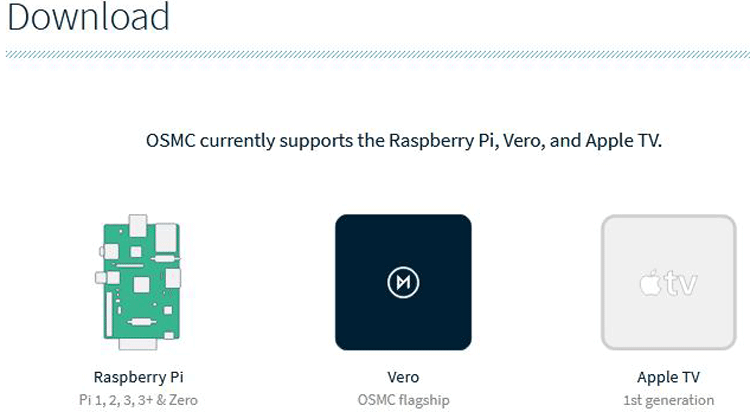
2. Запись образа диска на SD карту.
Теперь запишем скачанные OSMC файлы на SD карту. Для этого можно использовать программу с названием “BalenaEtcher”, которую можно скачать и установить по этой ссылке. Выберите образ диска как показано на рисунке ниже и SD карту в качестве приемника записи. Затем нажмите на кнопку Flash чтобы осуществить процесс записи образа диска на SD карту.

3. Загрузка Raspberry Pi и настройка OSMC.
После успешной записи образа диска на SD карту вставьте ее в Raspberry Pi и загрузите плату с ней в первый раз. При ее первой загрузке вам необходимо будет установить следующие настройки OSMC:
- язык по умолчанию;
- временной пояс;
- имя устройства (Device Name);
- включить использование SSH если оно у вас не включено;
- настроить подключение к сети (LAN или с помощью Wi-Fi);
- выйти в первоначальное меню (welcome Menu).
4. Определить IP адрес вашей Raspberry Pi.
После того как вы произведете первоначальную настройку OSMC вы увидите ее домашний (главный) экран. На нем выберите Settings à System Info и запишите IP адрес вашей Raspberry Pi.
5. Подключение к Raspberry Pi по протоколу SSH.
Теперь, когда все настройки сделаны, мы можем получить доступ к терминалу Raspberry Pi по протоколу SSH. Для этого можно скачать, к примеру, такую программу как Putty. Скачать ее можно по этой ссылке.
Запишите IP адрес Raspberry Pi, который мы определили ранее, в поле программы Putty, показанном на рисунке ниже. В нашем случае IP адрес равен 192.168.43.198.

6. Осуществите вход (Login) в OSMC с помощью терминала.
Теперь осуществите вход в OSMC с помощью терминала, используя имя пользователя (username) и пароль (password). По умолчанию они равны:
Username: osmc
Password: osmc
После успешного входа в OSMC вы должны увидеть следующий экран.

Установка Amazon Prime в OSMC
Для этого выполните следующую последовательность шагов.
1. Скачайте аддон Amazon Prime Video.
Чтобы установить Amazon Prime, нам необходимо скачать соответствующий аддон (Add-on) для него. Для этого с помощью putty после успешного входа в OSMC выполните следующую команду:
Источник: microkontroller.ru